Phải làm gì khi thư mục trên điện thoại Samsung Galaxy không hiển thị khi điện thoại kết nối với PC
Khi kết nối điện thoại Galaxy với PC, bạn có thể thấy tên thiết bị nhưng không thấy thư mục bộ nhớ trong. Trong nhiều trường hợp, nguyên nhân là do điện thoại bị khóa bằng mật khẩu, mã PIN, mẫu hình hoặc dấu vân tay, khiến PC không thể truy cập dữ liệu. Một nguyên nhân phổ biến khác là do chế độ sử dụng USB được đặt thành một chức năng khác không phải chức năng truyền file. Sau đây là các bước hướng dẫn bạn cách giải quyết sự cố này.
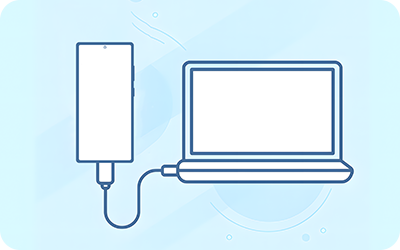
Cho phép truy cập dữ liệu điện thoại
Khi điện thoại được kết nối với PC, một thông báo sẽ xuất hiện yêu cầu cấp quyền truy cập dữ liệu điện thoại. Nếu bạn không nhấn "Cho phép", PC sẽ không thể hiển thị các thư mục trên điện thoại.
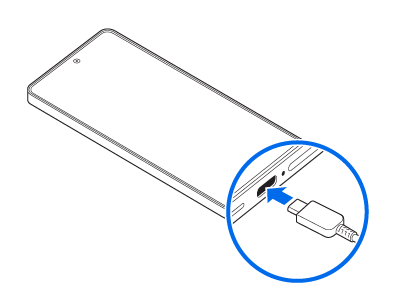
Bước 1. Kết nối điện thoại Galaxy của bạn với PC bằng cáp dữ liệu USB tương thích.
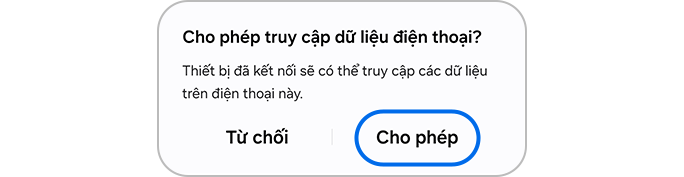
Bước 2. Khi thông báo Cho phép truy cập dữ liệu điện thoại xuất hiện, hãy nhấn vào Cho phép.
Lưu ý:
- Nếu lời nhắc không xuất hiện, hãy tải xuống và cài đặt trình điều khiển USB mới nhất cho thiết bị của bạn trên PC, sau đó thử lại.
- Nếu điện thoại vẫn không được nhận dạng sau khi cài đặt trình điều khiển USB, hãy kiểm tra xem trình điều khiển đã được cài đặt đúng cách trên PC hay chưa.
Thay đổi cài đặt USB (để truyền file)
Nếu điện thoại của bạn đã được kết nối nhưng vẫn không được nhận dạng, sự cố có thể là do chế độ cài đặt sử dụng USB hiện tại. Ở một số chế độ, chẳng hạn như chỉ sạc, PC có thể chỉ hiển thị tên thiết bị hoặc không hiển thị thư mục nào cả. Để truyền file, hãy chuyển chế độ sử dụng USB sang Truyền file để có thể truy cập bộ nhớ trong từ PC.
Lưu ý: Các tính năng trên thiết bị, tên menu và đường dẫn có thể khác nhau tùy theo kiểu máy, phần mềm và phiên bản ứng dụng.
Cảm ơn phản hồi của bạn
Vui lòng trả lời tất cả các câu hỏi.





